#iPhone改图标#教程来咯
之前抖音看到的教程方法是通过快捷指令制作的 , 缺点是每次点击都要先跳转快捷指令再进去应用 , 过程很繁琐 , 有强迫症的我表示劝退 , 后来学到新的方法 , 就是现在用的 , 通过应用生成描述文件 , 点击是直接进去软件 , 下面是教程:首先下载应用“趣图标”
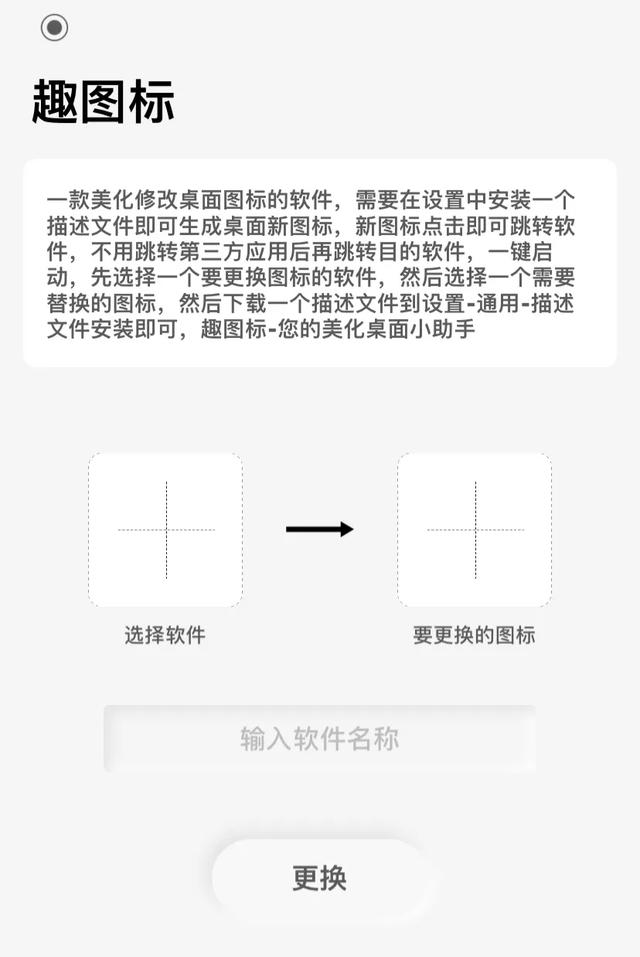 文章插图
文章插图
打开的界面是这样 。 左边添加你要更改的软件图标 , 右边是添加代替原图标的图片 。
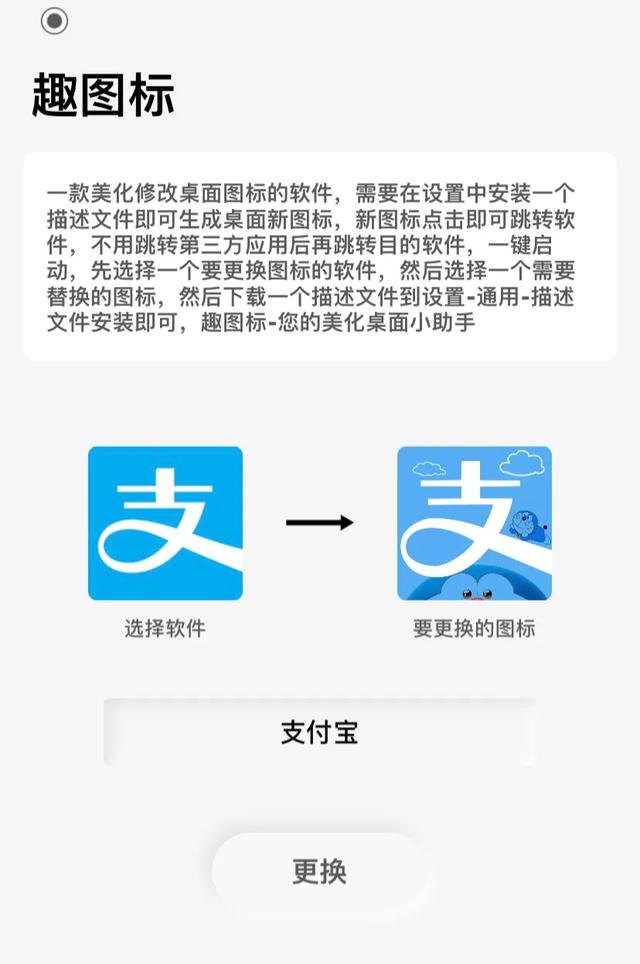 文章插图
文章插图
左边的点开会有推荐常用的软件图标 , 如果没有还可以搜索(注意:有的软件有多个版本 , 比如今日头条 , 如果你使用的是 pro版的 , 选择普通版的就不会跳转 , 所以要选择相应的版本 。 ) , 确定好后点击更换按钮 。
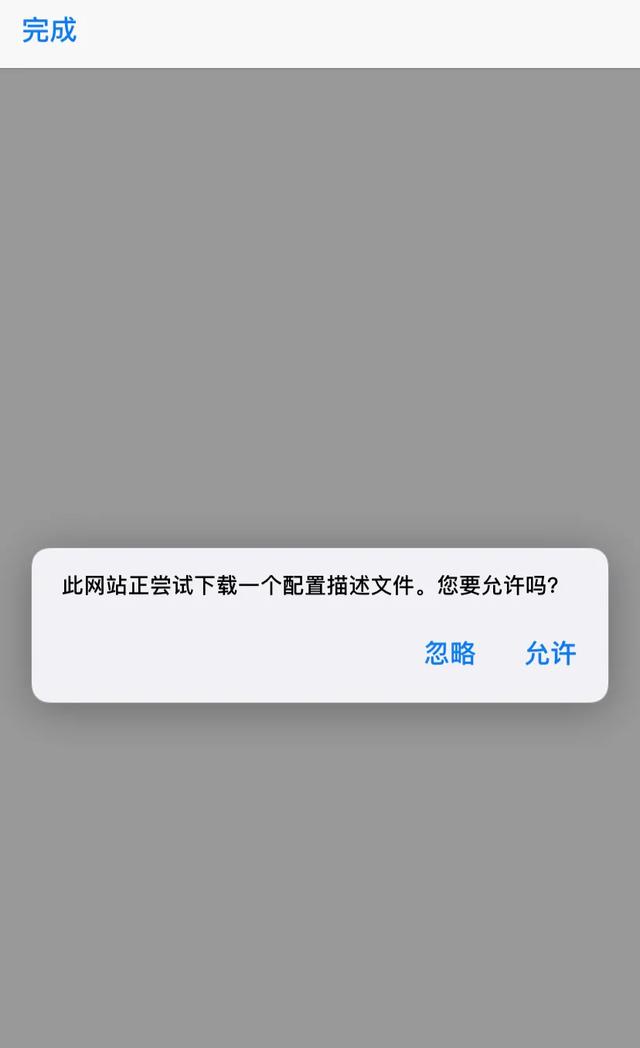 文章插图
文章插图
点击完后会跳转到这个界面 , 选择允许即可 。
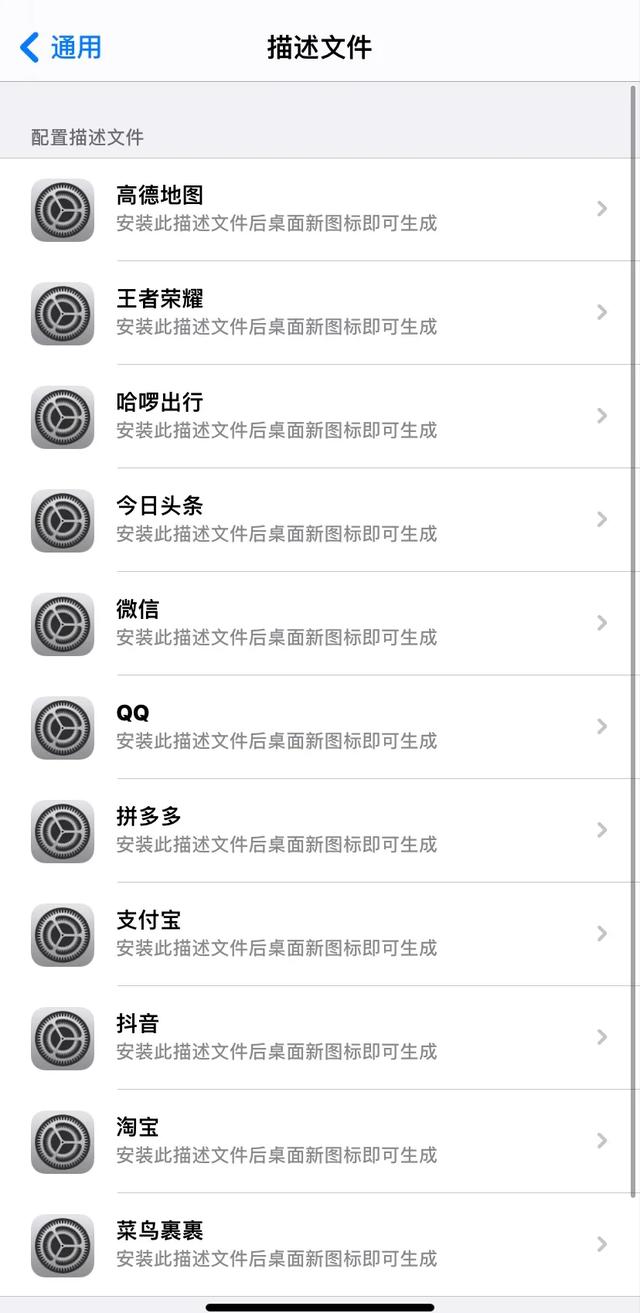 文章插图
文章插图
然后去到设置-通用-描述文件中找到刚刚添加的应用名称 , 选择安装(还会要求填写锁屏密码 , 介意者可以不用看下面的了) 。
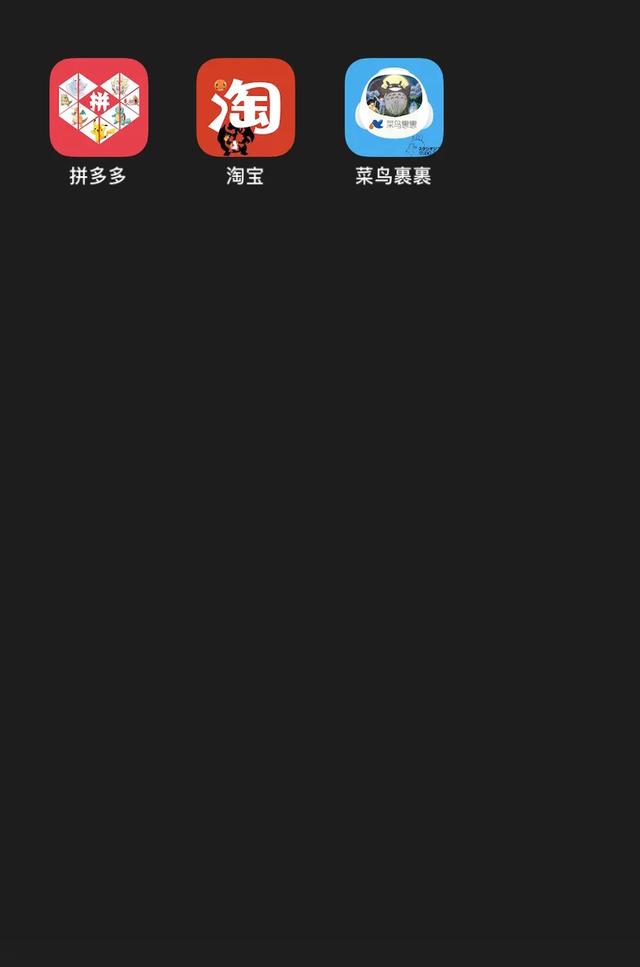 文章插图
文章插图
安装完后桌面显示你刚刚添加的图标了 , 然后把桌面想对应的原图标移到App资源库 , 狸猫就可以换太子啦 , 哈哈哈 。 温馨提示:更换的图标不会显示消息角标 , 就是万恶的小红点 。
最后的最后 , 附上我个人制作的图标素材 , 有喜欢的可以私信我要原图 , 文章里的可能有水印 。
 文章插图
文章插图
今日头条
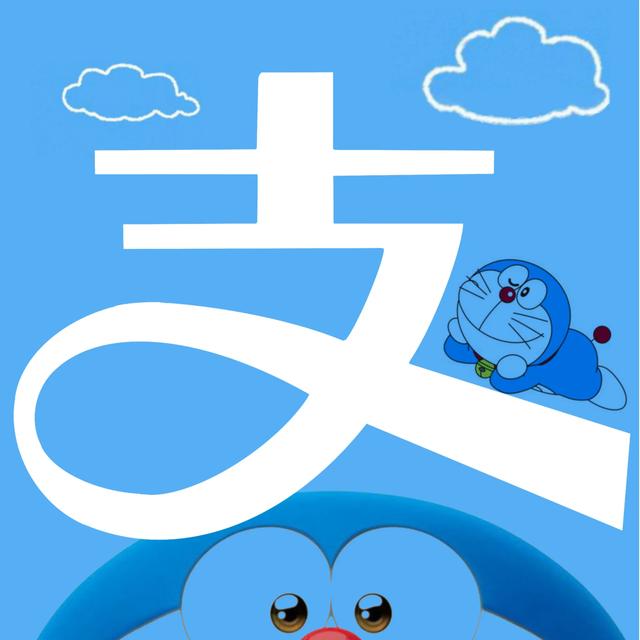 文章插图
文章插图
支付宝
 文章插图
文章插图
抖音
 文章插图
文章插图
王者荣耀(本命英雄孙膑 , 嘿嘿)
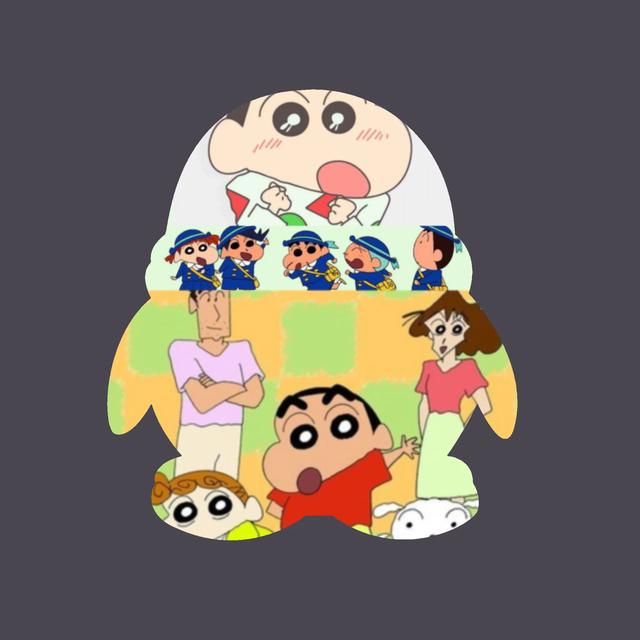 文章插图
文章插图
QQ
 文章插图
文章插图
哈啰出行
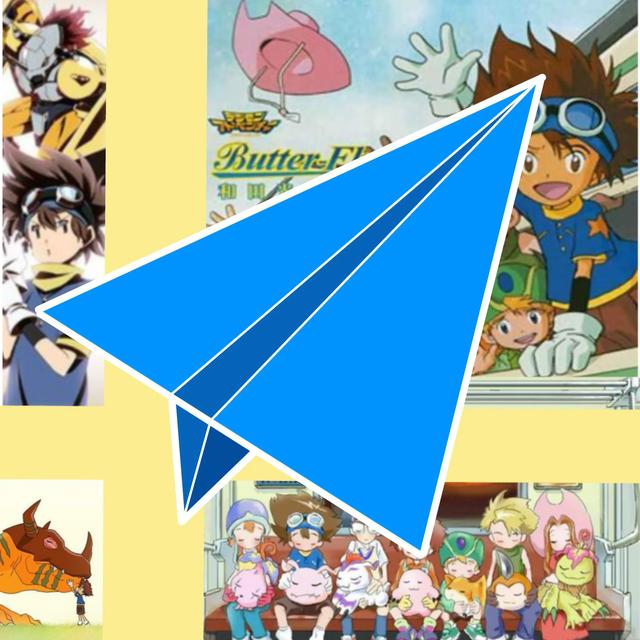 文章插图
文章插图
高德地图
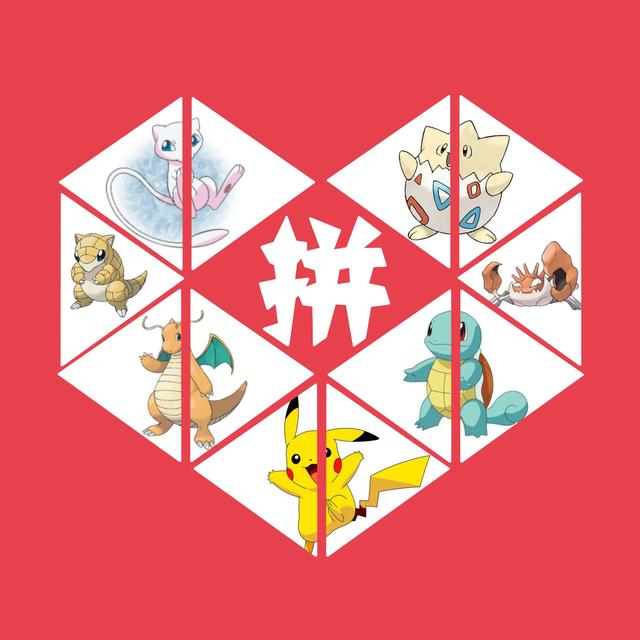 文章插图
文章插图
并夕夕
 文章插图
文章插图
某宝
 文章插图
文章插图
菜鸟裹裹
【#iPhone改图标#教程来咯】其余的还在慢慢画 , 后续有新的再更新 , 希望各位看官能够喜欢 。
- 固态硬盘入门手册,一看就精通的电脑硬件教程
- 「OpenCV入门教程」线性滤波方框滤波、均值滤波与高斯滤波
- 更新了!深入浅出图解Git,入门到精通(保姆级教程)第三篇
- 修改快捷方式图标方法,更改windows电脑系统桌面程序图标教程
- 卢伟冰称赞Redmi Note9 Pro“定时拍照”还附上了教程
- 手机出现这个图标,不要轻易忽视,它可能会加速手机扣费
- 网站优化教程有哪些重点方面?
- 设置电脑桌面壁纸图文教程,下载图片设置计算机系统屏幕背景方法
- 苏宁小Biu智慧屏如何安装第三方软件?最新详细教程奉上
- Python实现手机APP之自动打卡签到详细教程(小白合适)
